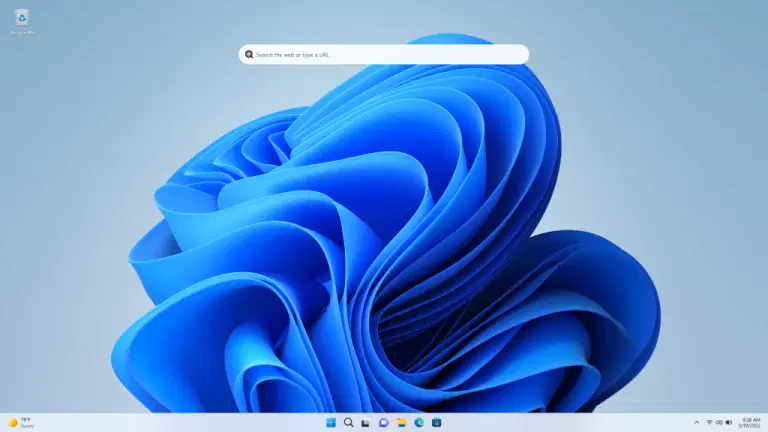Ha llegado la segunda compilación importante desde que ocurrió la «división» de canales en el programa Windows Insider. Ahora independiente y gratuito para que Microsoft explore, Windows 11 Dev Channel presenta una nueva opción de cuadro de búsqueda en el escritorio de Windows.
Como recordatorio, dado que el canal Dev prueba conceptos e ideas, esto no significa que este cuadro de búsqueda de escritorio se implementará para todos en una futura versión de Windows. Microsoft advierte sobre eso por adelantado y el hecho de que incluso después de reiniciar e instalar esta compilación, no todos los usuarios de Windows Insider pueden ver esta característica. De todos modos, esto parece ser parte del nuevo modelo de Microsoft de «exponer contenido interactivo liviano en el escritorio de Windows», según el registro de cambios de hoy.
Puede ver eso con la forma en que el cuadro de búsqueda aparece y vive limpiamente en el medio del escritorio. Se parece mucho a la función Spotlight en MacOS, y un poco a la barra de búsqueda flotante que se mostró por primera vez en Windows 10 Redstone 4 en 2017. Para aquellos a quienes no les gusta esto, se puede eliminar haciendo clic con el botón derecho en el escritorio. y «Mostrar más opciones» y alternando la opción «Mostrar búsqueda».
En general, este cuadro de búsqueda parece una forma rápida de abrir Edge y otro contenido en línea, y estamos seguros de que a algunas personas les gustará, pero parece que pronto habrá más cosas como esta. En el registro de cambios, Microsoft menciona esto como «la primera exploración en esta área», cuando habla de contenido interactivo en el escritorio de Windows. Sin embargo, eso es solo especulación. Aquí hay otras notas del registro de cambios.
- Las acciones sugeridas deberían aparecer ahora para más formatos de fecha y hora.
- Se solucionaron algunos problemas con ciertos formatos al copiar una fecha y/u hora.
- Se mejoró el rendimiento general y la confiabilidad de la función.
- Se solucionó un problema que podía bloquear la configuración al abrir y mirar el gráfico de uso de la batería.
- Rendimiento mejorado de visualización de redes Wi-Fi después de habilitar Wi-Fi desde la sección Wi-Fi de Configuración rápida.
- Se solucionó un problema que generaba un texto ilegible en la página Rendimiento cuando se habilitaba un tema de contraste.
- Se solucionó un problema que podía hacer que Windows Update se detuviera y revirtiera las actualizaciones para los usuarios de WSA.
- Trabajó un poco para abordar un tartamudeo en la animación de la rueda de progreso al actualizar a una nueva versión.
Hay tres problemas conocidos en esta versión. Para el primero, algunos juegos que usan Easy Anti-Cheat pueden fallar o hacer que su PC realice una verificación de errores. En el segundo, ciertas aplicaciones en pantalla completa (por ejemplo, reproductores de video) evitan que los subtítulos en vivo sean visibles. Por último, ciertas aplicaciones ubicadas cerca de la parte superior de la pantalla y cerradas antes de que se ejecuten los subtítulos en vivo se volverán a iniciar detrás de la ventana de subtítulos en vivo ubicada en la parte superior.
Los archivos ISO para esta compilación también están disponibles si desea descargar e instalar manualmente la versión. ¡Feliz descarga, Windows Insiders!
Preguntas más frecuentes
¿Cómo verificar la actualización de Windows 11 build 25120?
Paso 2: Únase al canal de desarrollo del programa Windows Insider. Paso 3: Vaya a Inicio > Configuración > Actualización y seguridad > Actualización de Windows. Paso 4: haga clic en el botón Buscar actualizaciones para ver si Windows 11 compilación 25120 está disponible. Esta actualización se titula Windows 11 Insider Preview 25120.1000 (rs_prerelease) en Windows Update.
¿Cómo instalar Windows 11 en el canal de desarrollo?
Si aún es un usuario de Windows 10 pero desea experimentar las compilaciones de Windows 11 en el Canal de desarrollo, puede seguir esta guía para hacerlo: Paso 1: Verifique si su computadora puede ejecutar Windows 11. Paso 2: Únase al Canal de desarrollo del Programa Windows Insider. Paso 3: Vaya a Inicio > Configuración > Actualización y seguridad > Actualización de Windows.
¿Qué significa la nueva versión del canal de desarrollo de Windows 10?
La nueva versión no aporta nada nuevo a la mesa, ya que es una actualización acumulativa con la que la empresa está probando sus canales de servicio, como suele hacer.Microsoft ha estado lanzando con frecuencia actualizaciones de servicio ahora que las compilaciones de Dev Channel están llenas de características nuevas y próximas.
¿El canal de desarrollo de Windows 11 obtendrá aplicaciones de Android primero?
Los usuarios de Windows 11 Beta Channel ahora pueden usar aplicaciones de Android pero, sorprendentemente, no están disponibles para los Insiders en el canal Dev. Se le perdonaría pensar que el canal Dev recibirá la nueva función en primer lugar.
¿Cómo inscribirse en Windows 11 Dev y el canal beta?
Para inscribirse en el canal Dev, ingrese 1. Para unirse al canal Beta, ingrese 2. Para el canal Release Preview, use el número 3. Presione la tecla Enter y reinicie Windows 11. ¡Listo! Tenga en cuenta que cada vez que instale nuevas compilaciones desde el canal Dev, aparecerá una ventana informando sobre la incompatibilidad de su PC con el nuevo sistema operativo.
¿Cómo actualizar a Windows 11 usando el canal de desarrollo?
Navegue por este tutorial: 1 Método 1: actualice a Windows 11 inscribiéndose manualmente en el Canal de desarrollo 2 Método 2: Actualice a Windows 11 inscribiéndose en el Canal de desarrollo usando un script 3 Método 3: Actualice o limpie la instalación de Windows 11 creando un híbrido ISO 4 Método 4: Actualice reemplazando el archivo de verificación de compatibilidad
¿Cómo instalar el subsistema de Windows para Android en el canal de desarrollo de Windows 11?
Así es como se ve en nuestra PC. Presiona la tecla enter para ejecutar el comando. Recibirá un mensaje que muestra el «progreso de la operación de implementación» y, cuando haya terminado, el subsistema de Windows para Android se instalará en su PC con el canal de desarrollo de Windows 11. Cuando haya terminado, escriba Salir y luego presione Intro para salir de Powershell.
¿Cómo obtengo Windows 11 compilación 25120?
Paso 1: Verifique si su computadora puede ejecutar Windows 11. Paso 2: Únase al canal de desarrollo del programa Windows Insider. Paso 3: Vaya a Inicio > Configuración > Actualización y seguridad > Actualización de Windows. Paso 4: haga clic en el botón Buscar actualizaciones para ver si Windows 11 compilación 25120 está disponible.
¿Cómo sé si Windows 11 está actualizado?
Windows 11 está diseñado para buscar actualizaciones automáticamente.Puede usar las instrucciones a continuación si desea buscar manualmente para ver si hay actualizaciones disponibles. Haga clic en el botón Inicio (icono de Windows) y luego seleccione Configuración (icono de engranaje). Seleccione Actualización de Windows en el menú de la izquierda.
¿Cómo busco actualizaciones en Windows 11?
Windows 11 está diseñado para buscar actualizaciones automáticamente. Puede usar las instrucciones a continuación si desea buscar manualmente para ver si hay actualizaciones disponibles. Haga clic en el botón Inicio (icono de Windows) y luego seleccione Configuración (icono de engranaje). Seleccione Actualización de Windows en el menú de la izquierda. Haga clic en Buscar actualizaciones.
¿Qué es el canal de desarrollo en Windows 10?
El Canal de desarrollo es donde se introducen nuevas funciones para las pruebas iniciales, independientemente de la versión de Windows en la que finalmente terminarán. Este canal es el mejor para usuarios técnicos y desarrolladores, y las compilaciones pueden ser inestables y con errores.
¿Cómo actualizar de Windows 10 a Windows 11?
También puede hacerlo desde su PC en la aplicación Configuración de Windows. Antes de actualizar, primero debe verificar su versión de Windows escribiendo winver en el comando de ejecución. Primero, puede actualizar sus ventanas a la que desea actualizar a Windows 11 usando el programa Windows Insider. Abra Configuración de Windows y luego haga clic en Actualización y seguridad.
¿Cómo actualizar a Windows 11 usando el programa Windows Insider?
Primero, puede actualizar sus ventanas a la que desea actualizar a Windows 11 usando el programa Windows Insider. Abra Configuración de Windows y luego haga clic en Actualización y seguridad. Verifique que su Windows esté actualizado. En la configuración de Windows Inscríbase en Insider Preview Dev Channel
¿Cuál es la versión preliminar de Windows 11 para el canal beta?
Desde la compilación de vista previa de Windows 11 Insider 22000.100, Microsoft ha comenzado a implementar la compilación de vista previa en los canales Dev y Beta. Antes de esto, las compilaciones de vista previa de Windows 11 solo estaban disponibles en Dev Channel (las compilaciones de vista previa de Windows 11 Insider anteriores no son lo suficientemente estables como para lanzarse en el canal Beta).